Lär dig att läsa radobjekt från dina avstämningsfiler i Partner-centrum
Lämpliga roller: Faktureringsadministratör
Ladda ned avstämningsfiler från Partnercenter för att visa avgifter för varje faktureringsperiod. Kontrollera avgifterna för varje kunds prenumerationer och de händelser som påverkar dem, till exempel att lägga till licenser efter halva tiden. För detaljerad fakturainformation, se under läsa din faktura.
Vilka är de olika typerna av avstämningsfiler?
Här är avstämningsfilerna och vad de visar:
| Avstämningsfilfält | Innehåller |
|---|---|
| Klassisk licensbaserad | Kostnader och kvantiteter av äldre Office- och Dynamics-produkter för en faktureringsperiod |
| Användningsbaserad från äldre system | Kostnader och användning av äldre Azure-produkter under en faktureringsperiod |
| Ny kommersiell dagligen debiterad användning | Daglig användning och avgifter för användningsbaserade produkter för ny handel (Azure-plan) under en faktureringsperiod |
| Ny handelsfakturaavstämning | Aggregerade kostnader, kvantiteter och användning för alla nya handelsprodukter under en faktureringsperiod |
Vilka är de olika typerna av avgifter i avstämningsfiler eller radposter?
Lär dig om olika typer av avgifter i avstämningsdatas attribut.
Hur åtgärdar jag problem med datumformatering i avstämningsfiler?
Avstämningsradsobjekt kan ha formateringsproblem om språkvarianten en-us inte används.
Följ dessa steg för att åtgärda formateringsproblemen:
- Öppna avstämningsfilen (i .csv format) i Microsoft Excel.
- Välj den första kolumnen i filen.
- Öppna guiden Konvertera text till kolumner.
- Välj Data i menyfliksområdet och välj sedan Text till kolumner.
- Välj Avgränsad filtyp och välj sedan Nästa.
- Kontrollera Komma som avgränsare (om Tabb redan är markerad kan du låta det här alternativet vara markerat) och välj Nästa.
- Välj Datum:MDY för kolumndataformatet, klicka sedan på Nästa.
- Välj Text för alla beloppskolumner och välj sedan Slutför.
Hur laddar jag ned avstämningsfiler programmatiskt?
För att säkerställa korrekt finansiell granskning och rapportering är det viktigt att ha detaljerade avstämningsfiler. Dessa filer innehåller ofta stora mängder transaktionsdata, vilket kan vara svårt att ladda ned direkt från portalen.
För att göra den här processen smidigare använder du API:et för fakturaavstämning för utfärdade fakturor . Den här metoden hjälper dig att effektivt hämta detaljerade fakturadata, även för stora filer.
Hur migrerar jag till de nyare API:erna (API v2)?
När du planerar att migrera till en nyare version av ett API, till exempel API v2 för avstämning, innebär det en strukturerad metod för att säkerställa minimala störningar i dina aktuella arbetsflöden. Här är en detaljerad uppdelning:
Granska ditt aktuella arbetsflöde
- Förstå API v2-ändringar: Granska dokumentationen i meddelande för API v2 innan du gör några ändringar. Sök efter nya funktioner, föråldrade slutpunkter eller fält, ändringar i datastrukturer och eventuella kritiska ändringar som kan påverka din befintliga integration.
- Utvärdera kompatibilitet: Utvärdera hur ditt nuvarande system interagerar med den äldre API-versionen och identifiera vilka delar av arbetsflödet som påverkas med den här migreringen.
- Effektanalys: Fastställa effekten av migrering till API v2 på dina affärsprocesser och utvärdera om några underordnade system behöver uppdateras för att hantera de nya API-svaren.
Gör nödvändiga justeringar
- Uppdatera codebase: Ändra koden så att den överensstämmer med de nya API-kraven. Dessa uppdateringar kan innebära att ändra API-slutpunkter, ändra parametrar och hantera nya svarsformat och felkoder. Se till att alla autentiseringsmekanismer är kompatibla med API v2.
- Testa sida vid sida: Kör dina uppdaterade arbetsflöden i samma produktionsmiljö för att säkerställa att allt fungerar som förväntat. Testa gränsfall och felhantering för att se till att systemet kan hantera oväntade svar på ett korrekt sätt.
- Datamappning och transformering: Om datastrukturen ändras uppdaterar du datamappningslogik. Se till att systemet fortfarande kan bearbeta data korrekt om vissa fält har bytt namn eller tagits bort.
- Kontrollera bakåtkompatibilitet: Implementera mekanismer för att växla mellan API-versioner efter behov så att du fortfarande kan komma åt historiska data.
Se detaljerade riktlinjer
- Följ migreringsdokumentationen: Meddelande- eller migreringsguiden innehåller sannolikt specifika instruktioner, exempel och metodtips för övergång till API v2. Var uppmärksam på tidslinjer för migrering, tidsgränser för utfasning för växling till de nya API:erna. All dokumentation om fakturerings-API:et är tillgänglig här.
- Utnyttja supportresurser: Kontrollera exempelkod i dokumentationen som kan förenkla migreringsprocessen.
Viktiga överväganden
- Planera stilleståndstid: Planera stilleståndstid och starta migreringen under låg belastning för att minimera påverkan på användarna.
- Använd versionskontroll: Använd versionskontrollsystem för att spåra ändringar som gjorts under migreringsprocessen. Den här övningen hjälper dig att rulla tillbaka om det skulle behövas.
- Säkerställ säkerheten för: Implementera nya autentiserings- eller auktoriseringsmekanismer som introduceras i API v2.
Genom att följa dessa steg kan du säkerställa en smidig och effektiv migrering till API v2, minimera störningar och dra full nytta av de nya funktionerna och förbättringarna.
Var laddar jag ned filen asynkront?
För att förbättra nedladdningsupplevelsen och öka effektiviteten bearbetar Partnercenter nu nya handelsavstämningsfiler asynkront. Så här laddar du ned en fil:
Logga in på Partner Center och välj området Fakturering.
Gå till Faktureringsöversikt (NCE) aktivitetsmeny >Fakturering | Sidan Faktureringsöversikt (NCE)
Välj önskat år och valuta (om flera valutor är tillgängliga) i det övre högra hörnet.
Välj fakturanumret.
Hitta avstämningsfilen på sidopanelen.
Välj Ladda ned rapport. Ett meddelande visas överst på sidan som anger att filen bearbetas.
Gå till sidan Rapporter (NCE) för att spåra hur din nedladdning fortskrider. Du kan övervaka statusen för din begäran i statuskolumnen för begäranderadsobjektet.
Att förstå statusen för dina begäranden är nyckeln till effektiv arbetsflödeshantering. Här är en tydlig och koncis uppdelning av varje status och de åtgärder du kan vidta:
Statusdefinitioner
- i kö: Din begäran väntar på att bearbetas.
- Processing: Systemet fungerar på din begäran.
- Slutförd: Rapporten är klar och tillgänglig för nedladdning.
- Misslyckades: Det uppstod ett fel i din begäran. Försök igen eller kontakta supporten.
- Inga data hittades: Det gick inte att hitta de data som du bad om. Granska och justera dina kriterier och försök igen.
Åtgärdsbara steg baserat på status
- I kö: Din begäran är i kö och bör bearbetas snart. Du behöver inte göra nåt.
- Processing: Under tiden, gör dig redo att använda rapporten när den är klar. Under det här steget ställer du in tid åt sidan för analys- eller uppföljningsuppgifter.
- Slutförd: Ladda ned rapporten direkt och starta aktiviteterna.
- Misslyckades: Kontrollera informationen du angav och försök igen. Kontakta supporten om problemet kvarstår.
- Inga data hittades: Ändra sökvillkoren så att de matchar tillgängliga data och försök igen.
Genom att förstå dessa statusar och de rekommenderade åtgärderna hanterar du dina begäranden och säkerställer snabb åtkomst till den information du behöver.
Hur läser jag in en .csv avstämningsfil när den överskrider radgränsen i Excel?
Om du inte kan öppna din .csv-fil i Microsoft Excel eftersom den överskrider Excels radgräns, har du följande alternativ för att öppna filen:
- Öppna en avstämningsfil i en Excel Power Query-: Med Power Query kan du importera och transformera data från .csv filer utan att ha samma begränsningar som Excels radgräns. Det är användbart för stora datauppsättningar som kräver datarensning och manipulering före analys.
- Öppna en avstämningsfil i Power BI: Power BI är ett kraftfullt verktyg för hantering av stora datamängder. Det ger robusta funktioner för visualisering och rapportering, vilket gör den idealisk för omfattande dataanalys.
Öppna en avstämningsfil i Excel Power Query
Ladda ned avstämningsfilen från Partnercenter.
Öppna en ny tom arbetsbok i Microsoft Excel.
Gå till fliken Data, välj sedan Hämta data>Från fil>Från text/CSV, och importera avstämningsfilen .csv (Kommaavgränsade värden).
Efter ett tag kan du se ett fönster med förhandsgranskningen av filen.
I det fönstret väljer du rullgardinsmenyn Ladda>Ladda till.
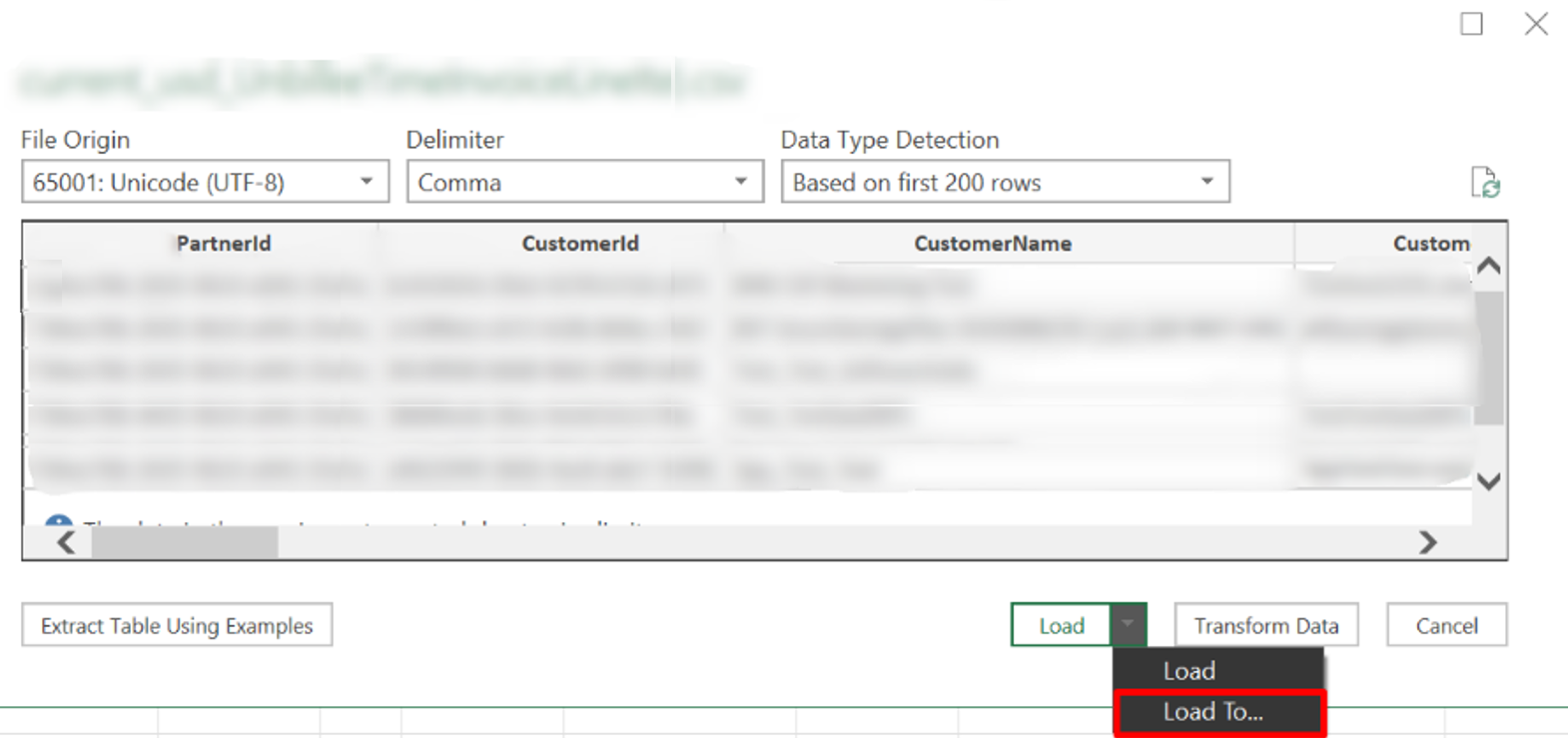
I dialogrutan Importera data väljer du alternativen enligt följande skärmbild.
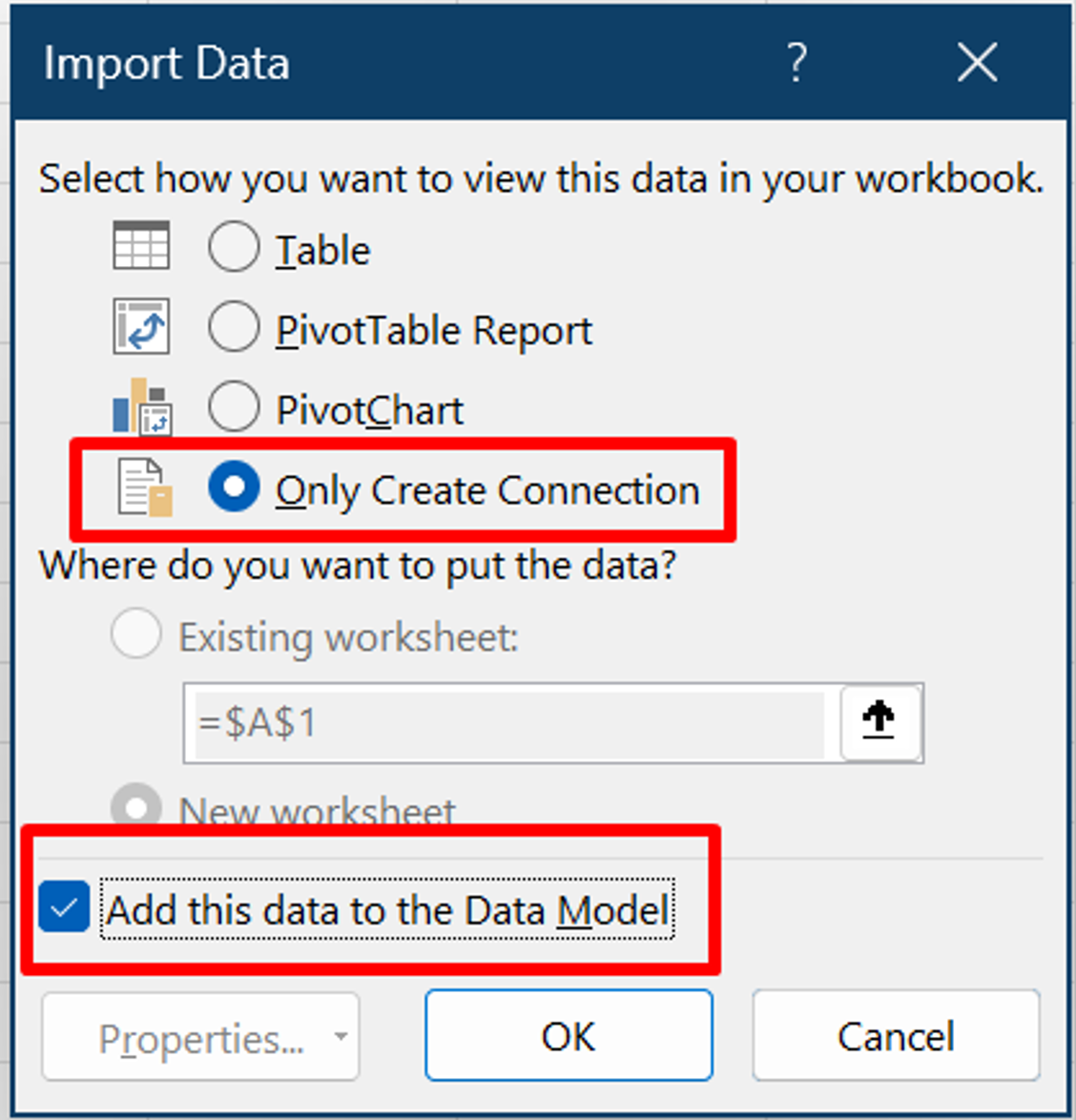 Skärmbild av fönstret Importera Data med två objekt markerade: Endast skapa anslutningar och Lägg till dessa data i datamodellen.
Skärmbild av fönstret Importera Data med två objekt markerade: Endast skapa anslutningar och Lägg till dessa data i datamodellen.
Välj OK för att starta inläsningsprocessen. Vänta tills det är klart.
Se filnamnet och antalet rader till höger. Dubbelklicka på det här området för att öppna Power Query-redigeraren.
Skärmbild av fönstret Frågor och anslutningar, med ett exempel på en rapport som heter Test Recon Data markerat.
När du rullar nedåt ser du att nya rader läggs till dynamiskt.
Tips
Åtgärda problem med datainläsning som orsakas av radbrytningar:
- Gå till Avancerad redigerare under fliken Start.
- Sök efter funktionen
Csv.Document. - Lägg till argumentet
QuoteStyle(om det saknas) och ställ in det påQuoteStyle.Csv. - Spara ändringarna och ladda in frågan igen.
Om du vill söka efter ett visst radobjekt använder du filteralternativet enligt skärmbilden. Dessutom kan du aggregera radobjekt eller utföra beräkningar med funktionerna "Gruppera efter" eller "Statistik".
Skärmbild av Excel Power Query-redigeraren, med två markerade element, Gruppera efter och Statistik.
I kalkylbladet är listrutan PartnerId öppen och listrutan Textfilter är markerad.
Om du till exempel vill hitta antalet fakturerbara dagar i avgiftscykeln använder du funktionen Anpassad kolumn för att beräkna varaktigheten mellan debiteringsstarten och slutdatumen. Power Query innehåller också en rad funktioner för olika beräkningar.
Skärmdump av Excel Power Query-redigeraren. I menyraden är Lägg till kolumn markerat.
I menyfliksområdet är kolumnen Anpassad markerad. I kalkylbladet är kolumnen BillableDays markerad. På sidan visar fliken Frågeinställningar alternativ för Egenskaper och Tillämpade steg.":::
När du har tillämpat de filter som krävs i Power Query överför du data till Excel genom att följa dessa steg.
Öppna en avstämningsfil i Power BI
Så här öppnar du en avstämningsfil i Power BI:
- Ladda ned avstämningsfilen som vanligt.
- Ladda ned, installera och öppna en instans av Microsoft Power BI.
- Välj Hämta data på fliken Start i Power BI.
- Välj Text/CSV i listan över vanliga datakällor.
- Öppna avstämningsfilen när du uppmanas till det.
Varför visar beloppen för vissa avstämningsradsobjekt negativa värden?
Vissa avstämningsposter visar negativa avgifter av följande skäl:
- För att återspegla ändringar i din prenumeration på grund av annulleringar, uppgraderingar eller licensändringar.
- För att ta hänsyn till krediter som mottagits från serviceavtalsöverträdelser (SLA), Azure-plattformsmigrering eller prisjusteringar.
Förstå dessa negativa belopp genom att hänvisa till ChargeType-attributet i avstämningsraderna. Om ChargeType till exempel är "customerCredit" anger den en återbetalning på grund av SLA-överträdelser, Azure-kredit eller prisjusteringar.
Hur beräknas den totala kostnaden för nya licensbaserade produkter för handel?
Om du vill fastställa kostnader för en licensbaserad prenumeration använder du alltid EffectiveUnitPrice, inte UnitPrice. Här är varför och hur det fungerar:
EffectiveUnitPrice återspeglar din slutliga kostnad per enhet efter redovisning för:
- Kampanjer: Rabatter eller specialerbjudanden som tillämpas för att minska prissättningen.
- Nivåindelad prissättning: Volymbaserad prissättning där priserna ökar eller minskar när kvantiteterna ändras.
- Justeringar som partnerintjänad kredit: Krediter som intjänats via hanterade tjänster som sänker kostnaderna.
- Proportionella faktureringsjusteringar: Kostnaderna kan justeras baserat på antal dagar som faktureras inom en avgiftscykel. Antalet fakturerade dagar räknas från när en faktureringshändelse inträffar till slutet av avgiftscykeln. Om en faktureringshändelse till exempel inträffar den 10:e dagen i en 30-dagars avgiftscykel debiteras du för återstående 20 dagar.
Anteckning
Prenumerationens UnitPrice förblir fast under hela faktureringsperioden. Ändringar i UnitPrice i avstämningsradsobjekten kan inträffa men påverkar inte de faktiska kostnaderna. Använd alltid EffectiveUnitPrice för exakta kostnadsberäkningar.
Varför visar mina fakturaavstämningsradobjekt en återkommande avgift för en produkt utan dagliga avgifter?
Om du ser återkommande avgifter för produkter som Azure-sparplaner eller reservationer utan dagliga användningsavgifter är det här vad som händer – och hur du håller kontrollen:
Viktiga punkter för att förstå:
- Fast prisåtagande: Du debiteras ett fast belopp varje månad, oavsett användning. En Azure-sparplan på 100 USD per månad kostar till exempel 100 USD varje månad, även om du använder noll timmar av tjänsten.
- Inga extra avgifter förrän gränsen har överskridits: Extra kostnader gäller endast om användningen överskrider ditt åtagande. När din användning överskrider den överenskomna gränsen gäller betala per användning-priset. Om ditt abonnemang till exempel omfattar 100 timmars användning av virtuella datorer och du använder 120 timmar, debiteras du priser för löpande användning för de extra 20 timmarna.
- Synliga återkommande avgifter: Azure-sparplaner och reservationer är åtagandebaserade. Du debiteras det överenskomna beloppet varje månad för att reservera kapacitet, vilket säkerställer tillgänglighet och rabatterade priser. Extra avgifter tillkommer endast när användningen överskrider den överenskomna gränsen. Om du till exempel accepterar att betala 100 USD per månad för en tjänst debiteras detta belopp varje månad oavsett användning. Extra avgifter tillkommer endast när användningen överskrider den överenskomna gränsen.
Se till att regelbundet granska hur din Azure-reservation eller sparplan är länkad till din Azure-prenumerationför att effektivt övervaka dina kostnader. Ta kontroll över dina Azure-kostnader idag genom att regelbundet granska dina prenumerationslänkar och användningsgränser!
Hur hittar jag Azure-prenumerations-ID:t med hjälp av avstämningsfilerna eller radobjekten?
Du kan hitta Azure-prenumerations-ID:t för en produkt via flera metoder, beroende på om du har att göra med betala per användning-resurser, Azure-reservationereller Azure-sparplaner. Här följer stegen för att identifiera ditt Azure-prenumerations-ID för varje typ av resurs:
1. Resurs med betalning per användning
Hitta prenumerations-ID:t för Azure-resurser med betalning per användning genom att korsreferera information från dina fakturaavstämningsfiler och filer för daglig kategoriserad användning.
-
Steg 1: Hitta
SubscriptionIdi dina fakturaavstämningsfiler eller radobjekt. -
Steg 2: Matcha den här
SubscriptionIdmed motsvarandeSubscriptionIdi dina dagliga klassificerade användningsfiler eller radobjekt. -
Steg 3: När du har gjort en matchning, tittar du på
EntitlementIdfrån samma rad i din dagliga taxerade användningsfil. Den härEntitlementIdmotsvarar ditt Azure-prenumerations-ID.
2. Azure-bokning
För Azure-reservationer måste du använda ReservationOrderId för att identifiera den associerade prenumerationen.
-
Steg 1: Hitta
ReservationOrderIdi dina fakturaavstämningsfiler eller radobjekt därTermAndBillingCyclenämnerReservation. -
Steg 2: Korsreferera detta
ReservationOrderIdmed egenskapenReservationOrderIdi avsnittetAdditionalInfoi raderna för dagliga användningsfilers klassificeringar. -
Steg 3: När det är matchat tittar du på
EntitlementIdfrån samma rad i din dagliga taxerade användningsfil. Den härEntitlementIdmotsvarar ditt Azure-prenumerations-ID.
3. Azure-sparplan
För Azure-sparplaner liknar processen Azure-reservationer, men innebär att matcha ReservationOrderId med BenefitOrderId.
-
Steg 1: Hitta
ReservationOrderIdi dina fakturaavstämningsfiler eller radobjekt därTermAndBillingCycleinnehållerSparplan. -
steg 2: Korsreferera detta
ReservationOrderIdmedBenefitOrderIdpå dina filer för daglig användning eller radobjekt. -
Steg 3: När matchningen är gjord tittar du på
EntitlementIdfrån samma rad i din dagliga taxerade användningsfil. Den härEntitlementIdmotsvarar ditt Azure-prenumerations-ID.
Här är en tabell som sammanfattar processen för att organisera stegen:
| Produkttyp | Steg 1: Hitta i fakturaavstämningen | Steg 2: Korsreferens i dagligt utvärderad användning | steg 3: Identifiera prenumerations-ID |
|---|---|---|---|
| Betala efter användning-resurser | SubscriptionId |
Matcha SubscriptionId |
Använd EntitlementId från samma rad |
| Azure-reservationer | ReservationOrderId |
Matcha "ReservationOrderId" i AdditionalInfo |
Använd EntitlementId från samma rad |
| Azure-sparplaner | ReservationOrderId |
Matcha BenefitOrderId |
Använd EntitlementId från samma rad |
Tips
Organisera resurser:
Om du vill hantera och organisera resurser i flera prenumerationer, särskilt när de delar samma namn, bör du överväga att använda resursgrupper eller taggar. De här verktygen hjälper dig att uppnå flera mål:
- Link-produkter med respektive prenumerationer.
- Effektivisera faktureringsrapporter för att förbättra den operativa tydligheten.
- Ge bättre insyn i vilka resurser som tillhör varje prenumeration.
- Kom ihåg att även om prenumerationsnamn kan ändras och inte är unika är prenumerations-ID:t globalt unika och permanenta identifierare för varje prenumeration.
Kommentar
Hitta ditt Azure-prenumerations-ID utan att söka igenom avstämningsfiler med hjälp av antingen Azure-portalen eller Azure CLI. Mer information finns i guiden om få prenumerations- och klient-ID:t.
Genom att följa dessa steg kan faktureringsadministratörer spåra och hantera resurser i olika Azure-prenumerationer. Den här metoden säkerställer korrekt rapportering och kostnadshantering.
Hur identifierar jag Azure-krediter i fakturaavstämning och dagliga klassificerade användningsfiler eller radobjekt?
Att spåra Azure-krediter korrekt är viktigt för effektiv avstämning och kredithantering. Den här processen hjälper dig att identifiera Azure-krediter i både fakturaavstämning och dagliga klassificerade användningsfiler eller radobjekt, vilket ger tydlighet och precision.
1. Identifiera krediter i fakturaavstämningsfiler eller radobjekt
Använd följande steg för att hitta och hantera krediter i dina fakturaavstämningsfiler eller radobjekt:
Filtrera efter kreditradsobjekt: I fakturadata använder du fältet
ChargeTypeoch filtrerar efter "customerCredit" radobjekt. Dessa radobjekt representerar krediter som tillämpas på ditt konto.Förstå kreditorsaken: Kontrollera fältet
CreditReasonCodeför att identifiera typen av kredit (till exempel Azure-kredit). Den här anledningen hjälper dig att förstå varför krediten utfärdades.Leta efter negativa belopp: Krediter visas vanligtvis som negativa värden i fälten
SubtotalochTotal, vilket återspeglar en minskning av dina totala kostnader.Grupp och summa för noggrannhet: Om du vill beräkna det totala kreditbeloppet exakt grupperar du radobjekten "customerCredit" efter följande fält:
ProductIdSKUIdAvailabilityIdOrderDateCustomerId
Efter gruppering summerar du fältet
Totalför att fastställa det aggregerade kreditbeloppet.Verifiera konsekvens: Kontrollera att
BillableQuantitymatchar för både debiterings- och kreditposter. Det här steget bekräftar att krediten matchar den ursprungliga avgiften och bibehåller noggrannheten i din kreditspårning.
2. Identifiera Azure-krediter i dagliga användningsfiler eller radobjekt
Dagliga klassificerade användningsfiler eller radobjekt ger detaljerade insikter om resursförbrukning och kan hjälpa till att spåra vissa krediter. Så här identifierar du dem:
Filter för kreditrelaterade radobjekt: Använd följande fält för att isolera kreditradsobjekt:
-
CreditType(till exempel "Azure-krediterbjudande") -
CreditPercentageanges till 100 (vilket anger en fullständig kredit)
Den här filtreringen begränsar data till kreditspecifika radobjekt.
-
Grupp och summa för noggrannhet: Om du vill beräkna det totala kreditbeloppet exakt grupperar du
CreditPercentage = 100radobjekt efter följande fält:ProductIdSKUIdAvailabilityIdCustomerId
Efter gruppering summerar du fältet
BillingPreTaxTotalför att fastställa det aggregerade kreditbeloppet. Den här beräkningen ger dig det totala kreditbeloppet före skatt.
Anmärkning
Alla Azure-krediter visas inte i dagliga klassificerade användningsfiler eller radobjekt. För en fullständig bild, ska du alltid korsreferera med fakturaavstämningsfiler eller rader.
Sammanfattning för att spåra Azure-krediter
| Datakälla | nyckelfält för att filtrera | fält för att analysera | Åtgärdssteg |
|---|---|---|---|
| Fakturaavstämning |
ProductId, SKUId, AvailabilityId, OrderDate, CustomerId, ChargeType, CreditReasonCode |
Subtotal,Total |
Filtrera eftercustomerCredit, gruppera efter relevanta fält, summeraTotal, verifieraBillableQuantity. |
| Daglig bedömd användning |
ProductId, SKUId, AvailabilityId, CustomerId, CreditType,CreditPercentage |
BillingPreTaxTotal |
Filtrera efter krediter, summaBillingPreTaxTotal, korsreferens med fakturadata. |
Viktigt!
-
Konsekvens mellan debitering och kredit :
- Kontrollera alltid att
BillableQuantitystämmer överens mellan debiterings- och kreditposter. - Den här bekräftelsen säkerställer att krediterna tillämpas korrekt och undviker överrapportering eller underrapportering.
- Kontrollera alltid att
- Specialfall: Beakta flera krediter per produkt eller kund och krediter som sträcker sig över faktureringsperioder. Kontrollera att datumen är korrekta inom faktureringsperioden.
- Bästa praxis: Förlita dig på fakturaavstämningsfiler eller radposter som huvudkälla för kreditspårning, med hjälp av daglig användningsavstämning för mer detaljerad information när det är tillämpligt.
Genom att följa dessa steg kan du effektivt spåra och hantera Azure-krediter, vilket ger en tydlig och korrekt förståelse för din kreditavstämning.
Hur separerar jag Azure- och icke-Azure-avgifter i avstämningsfiler eller radobjekt?
Följ dessa steg för att exakt separera Azure- och icke-Azure-avgifter, oavsett om du använder API:er eller laddar ned filer från Partnercenter-portalen:
1. Använda API:er för att separera Azure-avgifter
Om du använder API:er för att hämta faktureringsdata kan du filtrera och identifiera Azure- eller icke-Azure-avgifter genom att fokusera på attributet ProductCategory. Följ dessa steg:
-
Hitta attributet
ProductCategory:
- Det här nyckelfältet i API-svaret kategoriserar varje avgift. För Azure-relaterade avgifter har det här attributet värdet
"Azure".
- Filter för "Azure":
- Filtrera API-svaret där
ProductCategoryär"Azure".
- Filter för "icke-Azure":
- Filtrera API-svaret där
ProductCategoryär annat än"Azure".
- Extrahera månatliga kostnader:
- När du har filtrerat beräknar du de totala månatliga kostnaderna för Azure eller andra produkter genom att summera relevanta fält (
SubtotalellerTotal).
2. Använda filer som laddats ned från Partnercenter-portalen
Om du arbetar med .csv filer som laddats ned från Partnercenter kan du manuellt eller programmatiskt separera Azure-avgifter. Följ dessa steg:
- Ladda ned faktureringsfilen:
- Gå till arbetsytan Partnercenter > Fakturering i Partnercenter-portalen och ladda ned fakturaavstämningsfilen.
- Associerade produktkategorier:
- Mappa produktkategorin med hjälp av stegen som beskrivs i avsnittet .
- Korsreferens med dokumentet när produkttyperna är oklara. Kontrollera att alla produkttyper är korrekt mappade.
- Filter för "Azure":
- Filtrera API-svaret där
ProductCategoryär"Azure".
- Filter för "icke-Azure":
- Filtrera API-svaret där
ProductCategoryär annat än"Azure".
- Extrahera månatliga kostnader:
- När du har filtrerat beräknar du de totala månatliga kostnaderna för Azure eller andra produkter genom att summera relevanta fält (
SubtotalellerTotal).
Genom att följa dessa metoder, antingen via API:er eller nedladdade filer, kan du effektivt separera Azure- och icke-Azure-avgifter från produkttyper och hantera dina kostnader.
Hur hanterar jag telekomoperatörers pay-as-you-go-avgifter?
Att förena avgifter för telco betala per användning innebär att jämföra dina dagliga debiterade användningsposter med dina månatliga fakturaavstämningsposter för att säkerställa att alla avgifter är korrekta och inkluderade. Nu ska vi dela upp avstämningsprocessen:
Steg 1: Förstå avstämningsfiler eller radobjekt
Avstämningsprocessen förlitar sig på två datauppsättningar:
-
Dagliga klassificerade användningsfiler eller radobjekt:
- Samlar in avgifter och användning dagligen.
- Nyckelfält:
-
BillingPreTaxTotal: Den totala avgiften före skatt för dagen. -
Quantity: En uppskattning av användningen, till exempel antalet anrop. -
AdditionalInfo.NumMin: De faktiska samtalsminuter som används för dagen. -
EffectiveUnitPrice: Det beräknade priset per enhet, till exempel per minut.
-
-
fakturaavstämningsfiler eller radobjekt:
- Aggregerar avgifter och användning under faktureringsperioden.
- Nyckelfält:
-
Subtotal: Den totala avgiften före skatt för faktureringsperioden. -
BillableQuantity: Den totala fakturerbara användningen, till exempel totalt antal samtalsminuter. -
ChargeStartDateochChargeEndDate: Den avgiftsperiod som omfattas av fakturans faktureringsperiod.
-
Steg 2: Avstämningsprocess
-
Verifiera dagliga avgifter:
- Om du vill kontrollera de dagliga avgifterna tittar du på fältet
BillingPreTaxTotal. - Om du vill se hur många samtalsminuter som användes kontrollerar du värdet för
NumMini fältetAdditionalInfo. FältetQuantityär en uppskattning, så användNumMinför exakt användning.
- Om du vill kontrollera de dagliga avgifterna tittar du på fältet
- Sammanställ daglig användning och avgifter:
- Lägg till
BillingPreTaxTotalvärden från varje dags användningsdata för att få de totala avgifterna för faktureringsperioden. - Lägg till
NumMinvärden för att ta reda på det totala antalet samtalsminuter för faktureringsperioden.
- Jämför med fakturaavstämning:
- Jämför summorna från de dagliga användningsdata med den månatliga fakturaavstämningen:
-
Avgifter: Kontrollera att summan för
BillingPreTaxTotalär densamma somSubtotali fakturaavstämningen. -
Användning: Kontrollera att summan för
NumMinär samma somBillableQuantityi fakturaavstämningen.
-
Avgifter: Kontrollera att summan för
- Anpassa produkt- och SKU-detaljer:
- Använd fälten
ProductIdochSkuIdför att ansluta dagliga användningsdata till fakturadata. - Det här steget ser till att avgifter och användning matchar varje specifik produkt eller tjänst.
- Kontrollera anropstyper:
- Dela upp användning och avgifter efter samtalstyp som inrikes, internationell, avgiftsfri för att säkerställa noggrannhet.
- Kontrollera att de totala samtalsminuterna och avgifterna för varje samtalstyp överensstämmer mellan de dagliga användningsdata och fakturaavstämningen.
Avstämningsexempel
Dagliga radobjekt för beräknad användningsavstämning:
| CustomerName | ProduktId | SkuId | ProductName | Användningsdatum | Avgiftstyp | Enhetspris | Antal | UnitType | BillingPreTaxTotal | BillingCurrency | AdditionalInfo | EffectiveUnitPrice |
|---|---|---|---|---|---|---|---|---|---|---|---|---|
| Constoso | CFQ7TTC0JL2N | 1 | Microsoft 365 International Calling Plan – Utgående samtal från USA | 9/17/2021 | Nytt | 1 | 0.1524 | Per samtal | 0,15 | USD | { "NumMin": 0.2} | 0.984251969 |
| Constoso | CFQ7TTC0JL2S | 1 | Microsoft 365 Ljudkonferens – Utgående USA | 9/18/2021 | Nytt | 1 | 6,6275 | Per samtal | 6.623381835 | USD | { "NumMin": 24.1} | 0.999378625 |
| Constoso | CFQ7TTC0JL2S | 1 | Microsoft 365 Ljudkonferens – Utgående USA | 9/21/2021 | Nytt | 1 | 2,97 | Per samtal | 2.968154515 | USD | { "NumMin": 10.8} | 0.999378625 |
| Constoso | CFQ7TTC0JL2S | 1 | Microsoft 365 Ljudkonferens – Utgående USA | 9/22/2021 | Nytt | 1 | 0.0585 | Per samtal | 0.05846365 | USD | { "NumMin": 0.3} | 0.999378625 |
| Constoso | CFQ7TTC0JL2S | 1 | Microsoft 365 Ljudkonferens – Utgående USA | 9/23/2021 | Nytt | 1 | 0.4485 | Per samtal | 0.447924684 | USD | { "NumMin": 2.3} | 0.998717244 |
| Constoso | CFQ7TTC0JL2S | 1 | Microsoft 365 Ljudkonferens – Utgående USA | 9/24/2021 | Nytt | 1 | 0.0975 | Per samtal | 0.097374931 | USD | { "NumMin": 0,5} | 0.998717244 |
| Constoso | CFQ7TTC0JL2S | 1 | Microsoft 365 Ljudkonferens – Utgående USA | 9/29/2021 | Nytt | 1 | 0.156 | Per samtal | 0.15579989 | USD | { "NumMin": 0,8} | 0.998717244 |
| Constoso | CFQ7TTC0JL2S | 1 | Microsoft 365 International Calling Plan – Utgående samtal från USA | 9/29/2021 | Nytt | 1 | 0.2114 | Per samtal | 0.211128825 | USD | { "NumMin": 1.4} | 0.998717244 |
| Constoso | CFQ7TTC0JL2S | 1 | Microsoft 365 Ljudkonferens – Utgående USA | 9/30/2021 | Nytt | 1 | 0.178 | Per samtal | 0.177771669 | USD | { "NumMin": 8.9} | 0.998717244 |
| Totalt | 10.89 | 49.3 |
Fakturaavstämningsrader:
| CustomerName | ProduktId | SkuId | ProductName | Avgiftstyp | Enhetspris | Antal | Delsumma | TaxTotal | Totalt | Valuta | Debiteringsstartdatum | ChargeEndDate | EffectiveUnitPrice | BillableQuantity |
|---|---|---|---|---|---|---|---|---|---|---|---|---|---|---|
| Contoso | CFQ7TTC0JL2N | 1 | Microsoft 365 International Calling Plan – Utgående samtal från USA | nytt | 0.381 | 1 | 0.36 | 0 | 0.36 | USD | 9/1/2021 | 9/30/2021 | 0.225 | 1.6 |
| Contoso | CFQ7TTC0JL2S | 1 | Microsoft 365 Ljudkonferens – Utgående USA | Ny | 0.352836167 | 1 | 10,53 | 0 | 10,53 | USD | 9/1/2021 | 9/30/2021 | 0.220755 | 47.7 |
| Totalt | 10.89 | 49.3 |
Avstämningsuppdelning
-
Produkter: Varje produkt (
ProductId: CFQ7TTC0JL2N and SkuId: 1ellerProductId: CFQ7TTC0JL2S and SkuId: 1) matchas korrekt. -
För CFQ7TTC0JL2N:
-
Avgifter: Summan av
BillingPreTaxTotal(0,36 USD) matcharSubtotali fakturaavstämningen (0,36 USD). -
Usage: Summan av
NumMin(1,6) matcharBillableQuantityi fakturaavstämningen (1,6).
-
Avgifter: Summan av
-
För CFQ7TTC0JL2S:
-
Avgifter: Summan av
BillingPreTaxTotal(10,53 USD) stämmer överens medSubtotali fakturaavstämningen (10,53 USD). -
Usage: Summan av
NumMin(47.7) matcharBillableQuantityi fakturaavstämningen (47.7).
-
Avgifter: Summan av
-
För båda produkterna:
-
Avgifter: Summan av
BillingPreTaxTotal(10,89 USD) motsvararSubtotali fakturaavstämningen (10,89 USD). -
Usage: Summan av
NumMin(49.3) matcharBillableQuantityi fakturaavstämningen (49.3).
-
Avgifter: Summan av
Tips
- Använd
NumMinför exakt användning. FältetQuantityi dagligt beräknad användning är en uppskattning. - Se till att fri samtalstidsersättningar redovisas, eftersom mer än dessa minuter resulterar i extra avgifter.
- Utför regelbundna kontroller för att fånga eventuella avvikelser tidigt och undvika faktureringstvister.
- Bekanta dig med hur avgifter beräknas, inklusive avrundningsregler, för att bättre förstå din faktura.
Genom att följa dessa steg kan du effektivt stämma av telekomoperatörers avgifter för betalning efter användning och säkerställa korrekta fakturor.
Så här hittar du nivåindelade priser i avstämningsfilerna eller radobjekten
Att förstå nivåindelade priser i avstämningsdata och analysera dem effektivt är viktigt för att optimera kostnader och maximera värdet från din användning.
Nu ska vi gå in på det här konceptet och utforska hur du kan använda det till din fördel.
Nivåindelade priser
Tänk på nivåindelade priser som en trappa där varje steg representerar en annan användningsnivå. När du använder mer minskar kostnaden per enhet, vilket uppmuntrar till högre förbrukning.
Nyckelfält
Om du vill hitta nivåindelade priser i avstämningsfilerna eller radobjekten kan du titta på följande fält och se till att du optimerar din användning för att dra nytta av de bästa priserna.
- Enhetspris: Det här priset är den första kursen per enhet för den första nivån. Det är som standardpriset före eventuella rabatter.
- Gällande enhetspris: Det här priset visar den faktiska kursen du betalar per enhet efter att ha redovisat din totala användning och nivårabatter. Det återspeglar det faktiska priset efter alla justeringar.
-
Beskrivning av prisjustering: Information om eventuella ändringar som tillämpas på din totala kostnad, inklusive:
- partnerförtjänade krediter: Belöningar som erbjuds partner för att uppfylla specifika kriterier efter att ha tillhandahållit hanterade tjänster till sina kunder.
- Volymbaserade rabatter: Reducerade priser för högre användning.
- Kampanjrabatter: Specialerbjudanden som sänker den totala kostnaden.
- Andra prisändringar: Andra justeringar som påverkar det slutliga priset.
Beräkna din slutliga kostnad
För att fastställa din slutliga kostnad bör du överväga EffectiveUnitprice och eventuella justeringar som anges i PriceAdjustmentDescription.
Exempel:
Anta att du använde 150 enheter under en faktureringsperiod med följande prisnivåer:
- nivå 1: 0–100 enheter till 10 USD/enhet
- nivå 2: 101–200 enheter till $9/enhet
- Enhetspris: $10
- Partner tilldelad kredit (PEC): 15%
-
Gällande enhetspris: $7.65
Tier 2 unit price: $9 PEC: $9 x 15% = $1.35 Effective unit price = $9 – $1.35 = $7.65 - Prisjusteringsbeskrivning: "Partnerintjänad kredit 15%; Nivårabatt 10%"
Tips
Optimera användning för bättre prissättning
Övervaka användning: Spåra regelbundet resursanvändningen om du vill närma dig högre nivåer.
Planera strategiskt: Om du är nära en högre nivå bör du överväga att öka användningen något för betydande besparingar.
Genom att systematiskt hantera varje aspekt av nivåindelad prissättning kan du fatta välgrundade beslut för att maximera kostnadseffektiviteten och anpassa din användning till optimala prisnivåer.
Vad betyder ReservationOrderId prefix?
Effektiv hantering av Azure-reservationer börjar med att förstå ReservationOrderId prefix. Genom att förstå prefix kan du identifiera ursprunget för dina Azure-reservationer, så att du kan organisera och optimera dina resurser mer effektivt. Här är vad varje prefix betyder:
- PCTest: Det här prefixet används för reserverade instanser som köpts via Partnercenter i testsyfte. Det hjälper till att skilja testmiljöer från produktionsinstallationer.
- RIOderId: Det här prefixet visar reserverade instanser som köpts från Partnercenter för produktionsanvändning. Det är viktigt för att hantera liveinställningar och använda resurser på rätt sätt.
- Inget prefix: Om det inte finns något prefix köptes den reserverade instansen via kostnadshanteringsportalen eller API:et. Den här metoden är bra för att separera reservationer som köpts utanför Partnercenter.
Genom att bekanta dig med dessa prefix kan du effektivisera din reservationshanteringsprocess och fatta välgrundade beslut.
Relaterat innehåll
- Förstå din faktura och avstämningsfil – lär dig hur du hittar dem i Partner Center
